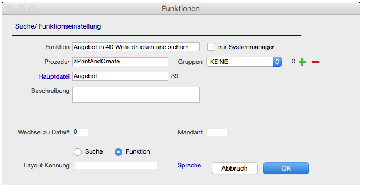
Der Belegdruck von Vorgängen via 4D Write Pro geschieht über Schraubenzieherfunktionen. Diese sind in alle Dateien, in denen das Verfahren angewendet werden soll, einzubinden. Möglich sind wahlweise nur der Druck eines Belegs, Druck und Speichern in einem Dokumentendatensatz oder das bloße Sichern eines Dokuments.
Funktion zum Drucken und Speichern des Druckdokuments mit 4D Write Pro
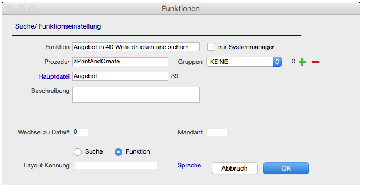
Die Suche und die Sortierung zugehöriger Vorgangspositionen erfolgen beim Vorgangsbelegdruck mit 4D Write Pro programmgesteuert durch BO.
| Kapitel-Hauptseite | Zurückblättern | Weiterblättern | BO-Doku Startseite |